繼第一篇介紹再來介紹WDS的連線方式 無線ROUTER對無線ROUTER相連一起
WDS
WDS經過詢問過TOTOLINK後知道要使用這模式需要有先決條件
那就是同廠牌晶片才可以
也就是條件滿足之後您才能使用WDS功能
最安全的方式是同廠牌同型號最沒問題
如果您有兩台ROUTER而且同廠牌同型號
您要如何設定呢?
各別區分ROUTER 1和ROUTER 2
第一步驟 : 修改LAN IP [ 主要方便管理和避免衝突 ]
不管ROUTER 1 或是ROUTER 2 其中一台進入設定畫面
以ROUTER 2為例進入系統設定頁面 , 大多為192.168.1.1
選擇進階設定 --> 網路設定 --> LAN IP設定 --> 修改IP位址 目前所修改為192.168.1.100
按下確認重新啟動

第二步驟 : 修改網路基本設定 [ 讓自己好辨別以及設定固定頻道及加密類型等等 - 讓自己廣播之後比較安全 ]
設定ROUTER : ROUTER 1 和 ROUTER 2 都設定 , 並且必須完全相同 , 除無線網路名稱外
選擇進階設定 --> 無線網路設定(2.4GHz) --> 無線網路基本設定
無線網路名稱(SSID) --> 自己編訂自己知道的名稱
頻道 --> 固定頻道 , 個人選定頻道5 , 您也可以利用 [偵測最好的頻道]
運作模式 --> 目前都啟動 , 如果全部設定模式完成可以把廣播 SSID停用讓其它人找不到
加密類型 --> 您可以選擇您想要加密類型 , 個人常用此模式加密
無線金鑰 --> 把自己知道的密碼寫上去 , 如果其它無線要連接這台電腦就必須輸入這密碼 , 目前無線橋接所以這ROUTER 1 與ROUTER 2 都設相同

第三步驟 : 設定WDS , 利用MAC來相連
設定ROUTER : ROUTER 1 和 ROUTER 2 , 簡單說明就是ROUER 1 掃描ROUTER 2 MAC來連接 , ROUER 2 掃描ROUTER 1 MAC來連接 , 互相彼此相連
選擇進階設定 --> 無線網路設定(2.4GHz) --> WDS設定
WDS設定 --> 掃描AP , 會把這區域接收到的SSID全部列出來
選擇AP --> 如果目前設定ROUTER 1 則尋找到ROUTER 2 SSID 按下確定
如果目前設定ROUTER 2 則尋找到ROUTER 1 SSID 按下確定

出現MAC描述沒錯 --> MAC是網路身分證是唯一的 , 除非有人@@
按下新增

第四步驟 : 把DHCP伺服器設定停用
設定ROUTER : 如果有兩台三台以上連接那 [ 只要設定一台DHCP伺服器開啟其餘關閉 ] , 這樣就可以所內網都在一起 , 也可以對外
如果全部把DHCP伺服器打開會造成錯亂無法對外連線 , 我先前這樣無法連上網際網路 , 或是無線滿格但是無法對外
按下確定
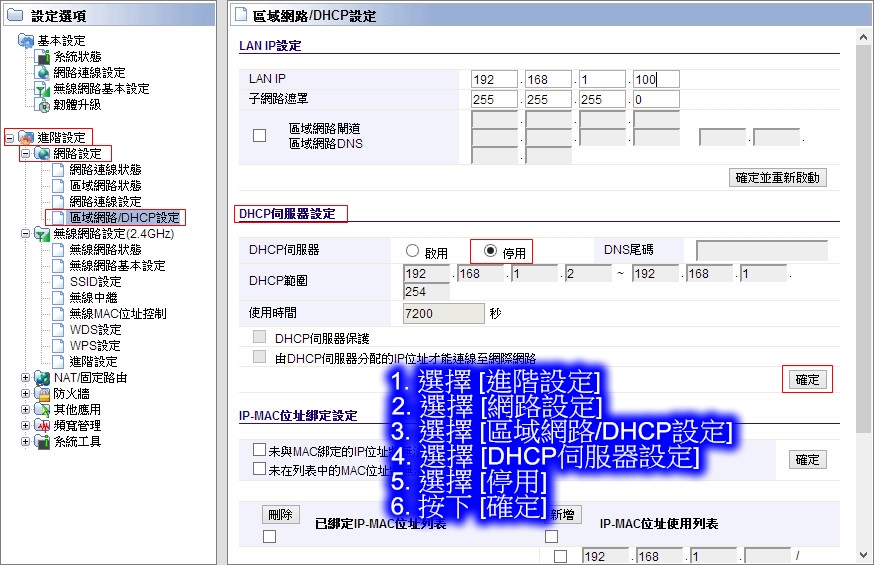
第五步驟 : ROUTER重新開機
因為DHCP重新分配所以重新開機連線比較保險
無線ROUTER對無線ROUTER相連一起 TOTOLINK N300RG來設定網路中繼教學




 留言列表
留言列表